1、首先我们打开iE浏览器,然后点击“设置”齿轮图标,在打开internet选项;
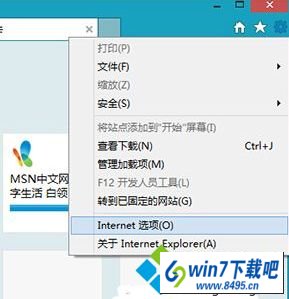
2、在internet选项窗口中选择“高级”选项,并找到“为链接加下划线”选项中选择“从不”选项;
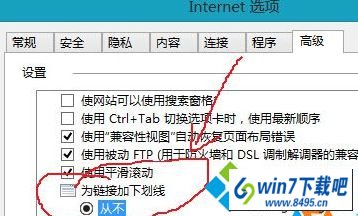
3、最后点击“确定”保存完成后,重启iE浏览器,即可生效!
有些网页上使用Css定义了链接显示方式,所以我们还是会遇上设置了确没有效果的情况。
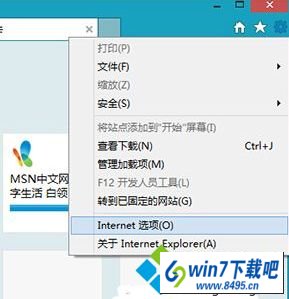
2、在internet选项窗口中选择“高级”选项,并找到“为链接加下划线”选项中选择“从不”选项;
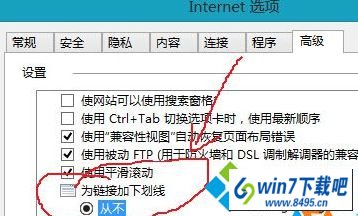
3、最后点击“确定”保存完成后,重启iE浏览器,即可生效!
有些网页上使用Css定义了链接显示方式,所以我们还是会遇上设置了确没有效果的情况。

Copyright @ 2022 系统之家官网 版权所有
本站发布的系统与软件仅为个人学习测试使用,请在下载后24小时内删除,不得用于任何商业用途,否则后果自负!